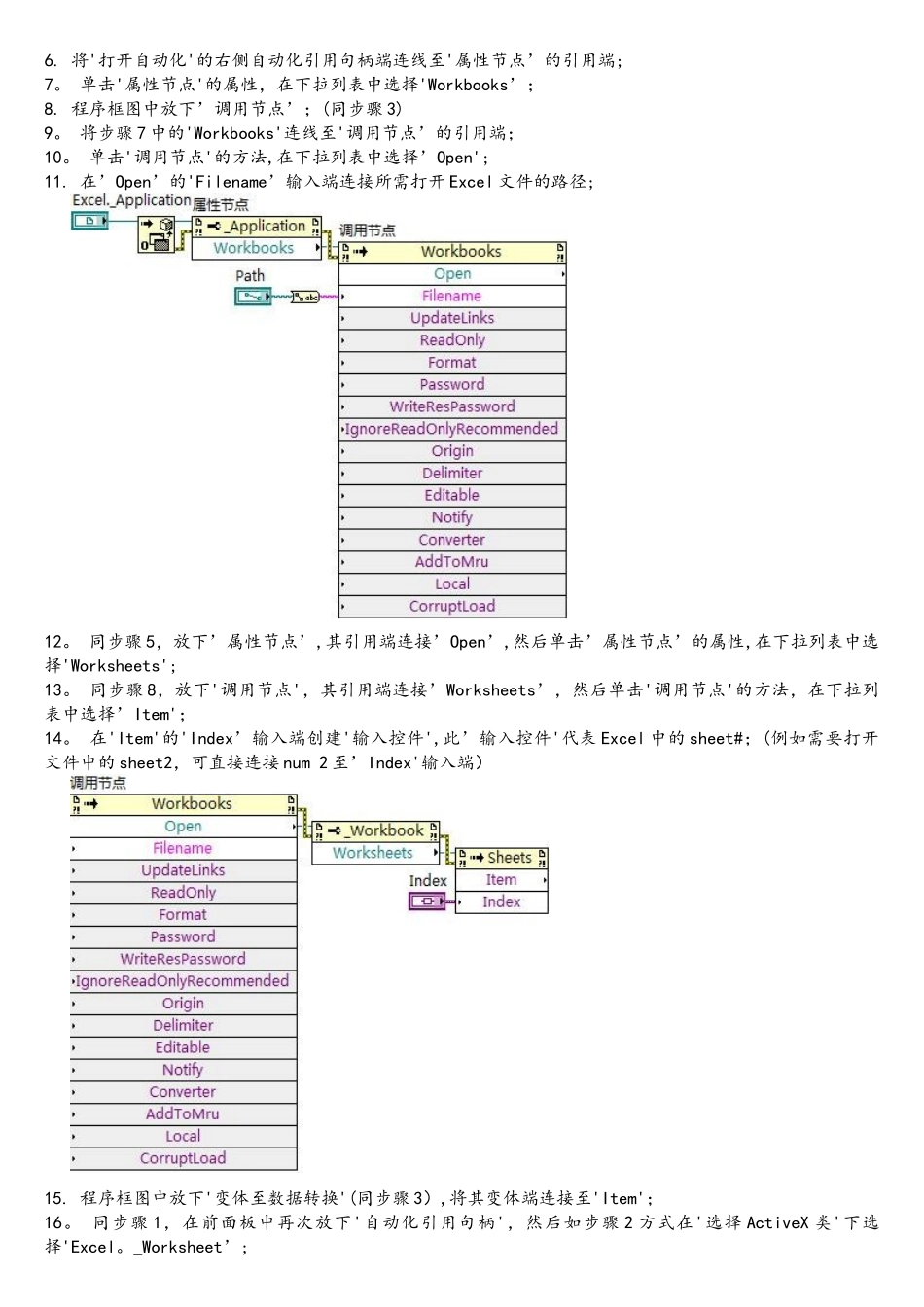在 LabVIEW 中利用 ActiveX 读取 Excel 数据 网络上有很多关于读取 Excel 的例子,但一直没有找到读取文件中整 sheet 的数据,所以在这里介绍一下在LabVIEW 中利用 ActiveX 读取文件中整张表格的内容。 LabVIEW 中利用 ActiveX 打开 Excel 分 Open Application, Open Workbook & Open Worksheet 三个步骤,以下详细描述实现方法:1. 前面板中放下'自动化引用句柄': 引用句柄〉〉自动化引用句柄;2. 前面板中右击’自动化引用句柄',在’选择 ActiveX 类’下选择'Excel._Application’此时’自动化引用句柄’的名称会更新’Excel。_Application'; 3. 程序框图中放下’打开自动化’: 右击’Excel。_Application'〉〉’ActiveX 选板'〉>’打开自动化’; 4. 将’Excel。_Application'连线至’打开自动化'的左侧自动化引用句柄端;5. 程序框图中放下’属性节点';(同步骤 3)6. 将'打开自动化'的右侧自动化引用句柄端连线至'属性节点’的引用端;7。 单击'属性节点'的属性,在下拉列表中选择'Workbooks’;8. 程序框图中放下’调用节点’;(同步骤 3)9。 将步骤 7 中的'Workbooks'连线至'调用节点’的引用端;10。 单击'调用节点'的方法,在下拉列表中选择’Open';11. 在’Open’的'Filename’输入端连接所需打开 Excel 文件的路径; 12。 同步骤 5,放下’属性节点’,其引用端连接’Open’,然后单击’属性节点’的属性,在下拉列表中选择'Worksheets';13。 同步骤 8,放下'调用节点',其引用端连接’Worksheets’,然后单击'调用节点'的方法,在下拉列表中选择’Item';14。 在'Item'的'Index’输入端创建'输入控件',此’输入控件'代表 Excel 中的 sheet#;(例如需要打开文件中的 sheet2,可直接连接 num 2 至’Index'输入端) 15. 程序框图中放下'变体至数据转换'(同步骤 3),将其变体端连接至'Item';16。 同步骤 1,在前面板中再次放下'自动化引用句柄',然后如步骤 2 方式在'选择 ActiveX 类'下选择'Excel。_Worksheet’;17. 程序框图中,将'Excel。_Worksheet’连线至’变体至数据转换'的类型端;18。 同步骤 5,放下’属性节点',其引用端连接’变体至数据转换'的数据端,然后单击'属性节点’的属性,在下拉列表中选择'UsedRange’;19. 同步骤 8,放下’调用节点',其引用端连接’UsedRange’,然后单击'调用节点’的方法,在下拉列表中选择'Value(猎取)'; 20。 同步骤 1...